نحوه تبدیل JPG به ICO
ICO یک تصویر با حداکثر اندازه 256 تا 256 پیکسل است. به طور معمول برای ایجاد آیکون های آیکون استفاده می شود.
محتوا
نحوه تبدیل JPG به ICO
بعد، ما برنامه هایی را که به شما امکان انجام کار را می دهند، در نظر می گیریم.
روش 1: Adobe Photoshop
فتوشاپ Adobe Photoshop خود را از فرمت مشخص شده پشتیبانی نمی کند. با این حال، یک پلاگین رایگان ICOFormat برای کار با این فرمت وجود دارد.
دانلود پلاگین ICOFormat از سایت رسمی
- پس از دانلود ICOFormat شما باید به دایرکتوری برنامه کپی کنید. در صورتی که سیستم 64 بیتی باشد، آن را در آدرس زیر قرار می دهد:
C:Program FilesAdobeAdobe Photoshop CC 2017Plug-insFile Formatsدر غیر این صورت، زمانی که ویندوز 32 بیتی است، مسیر کامل به نظر می رسد:
C:Program Files (x86)AdobeAdobe Photoshop CC 2017Plug-insFile Formats - اگر هیچ پوشه فرمت فایل در مکان مشخص شده وجود نداشته باشد، باید آن را ایجاد کنید. برای انجام این کار، روی "پوشه جدید" در منوی اکسپلورر کلیک کنید.
- نام دایرکتوری "فرمت های فایل" را وارد کنید .
- تصویر اصلی JPG را در فتوشاپ باز کنید. وضوح تصویر نباید بیش از 256x256 پیکسل باشد. در غیر این صورت، افزونه به سادگی کار نخواهد کرد.
- با کلیک بر روی "ذخیره به عنوان" در منوی اصلی.
- یک نام و نوع فایل را انتخاب کنید
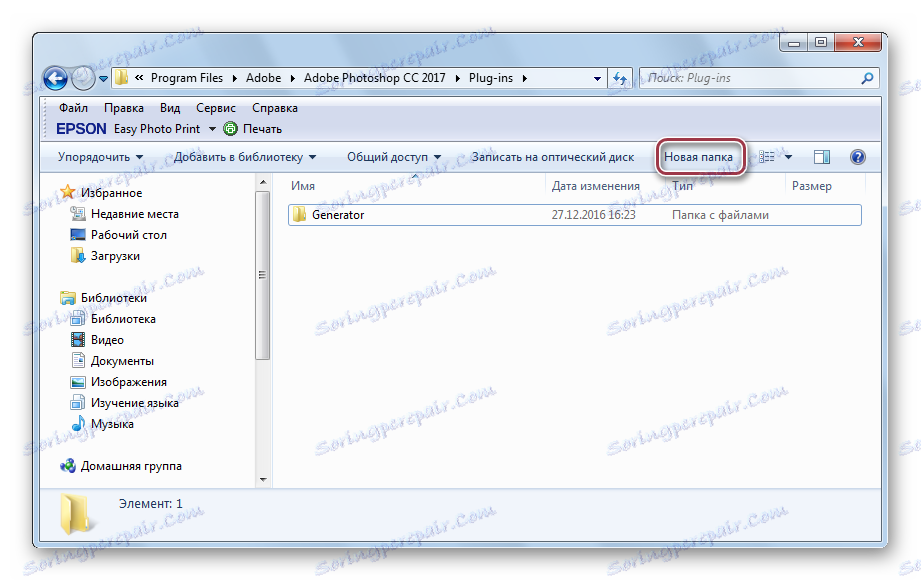
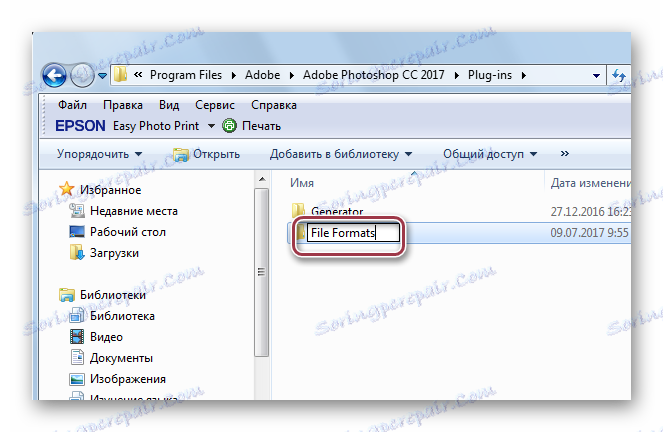

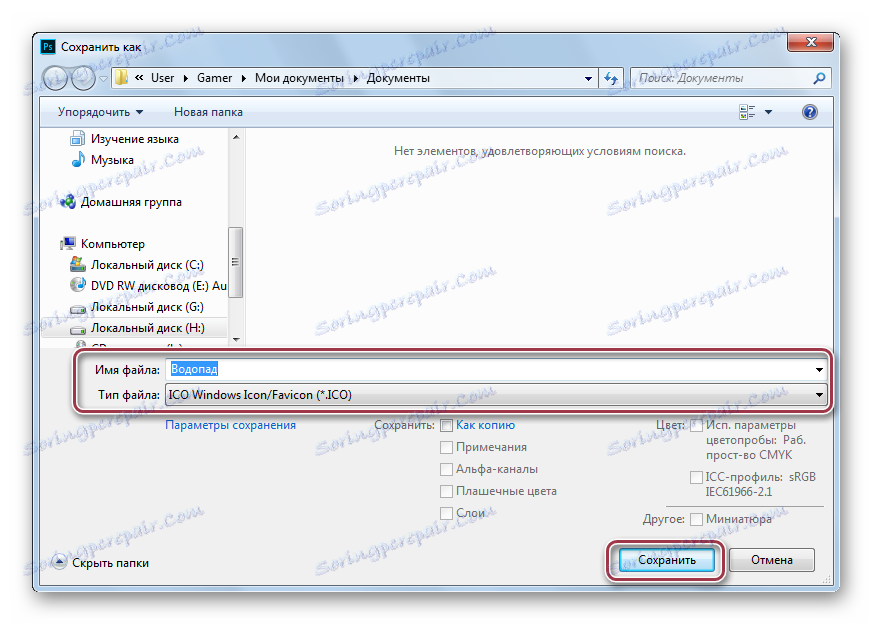
ما انتخاب فرمت را تایید می کنیم.
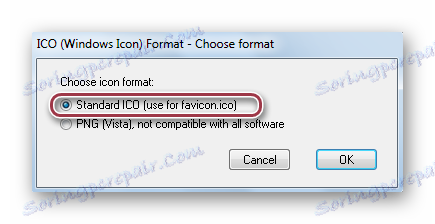
روش 2: XnView
XnView - یکی از چند ویرایشگر عکس که می تواند با فرمت مورد نظر کار کند.
- ابتدا JPG را باز کنید.
- بعد، در "فایل" را انتخاب کنید "ذخیره به عنوان " .
- ما نوع تصویر خروجی را تعیین می کنیم و نام آن را ویرایش می کنیم.
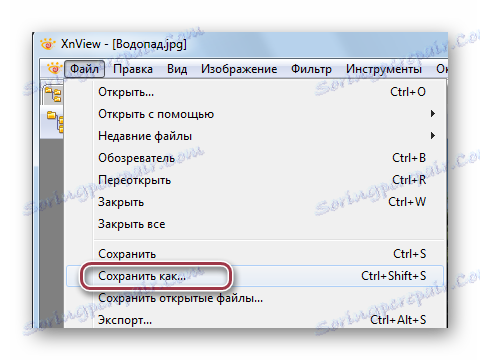
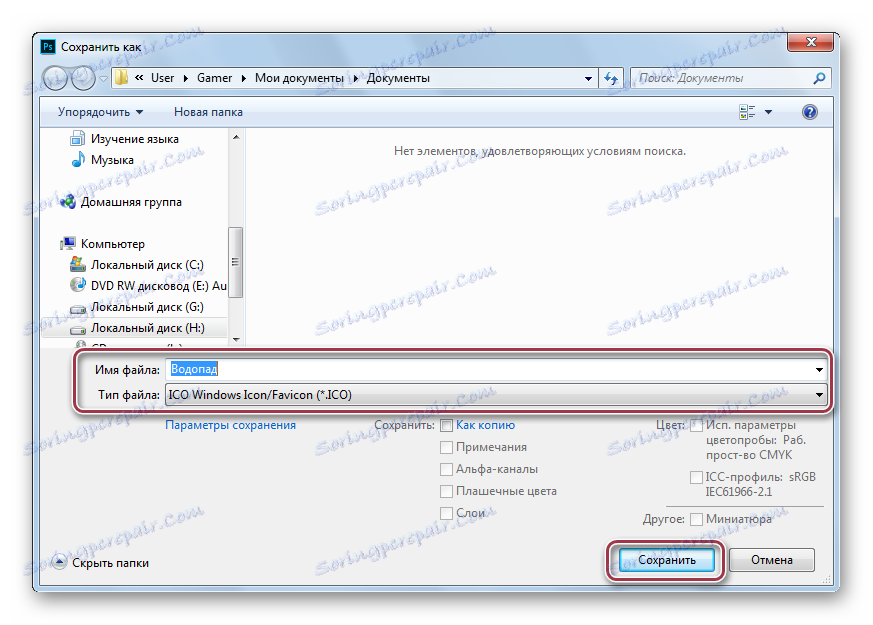
در پیام مربوط به از دست دادن اطلاعات کپی رایت، روی «OK» کلیک کنید.

روش 3: Paint.NET
Paint.NET - نرم افزار منبع آزاد رایگان.
شبیه به فتوشاپ، این برنامه می تواند با فرمت ICO از طریق پلاگین خارجی ارتباط برقرار کند.
دانلود پلاگین از انجمن پشتیبانی رسمی
- پلاگین را در یکی از آدرسها کپی کنید:
C:Program Filespaint.netFileTypes
C: Program Files (x86) paint.netFileTypesبرای 64 یا 32 بیتی سیستم عامل، به ترتیب.
- پس از شروع برنامه، شما باید تصویر را باز کنید.
- بعد، در منوی اصلی بر روی "Save As" کلیک کنید .
- فرمت را انتخاب کنید و نام را وارد کنید.
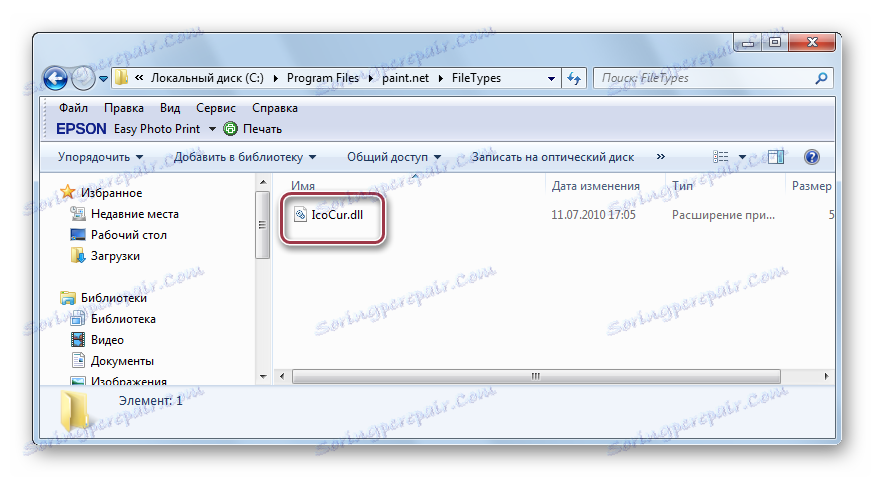

بنابراین در رابط برنامه نمایش داده می شود.
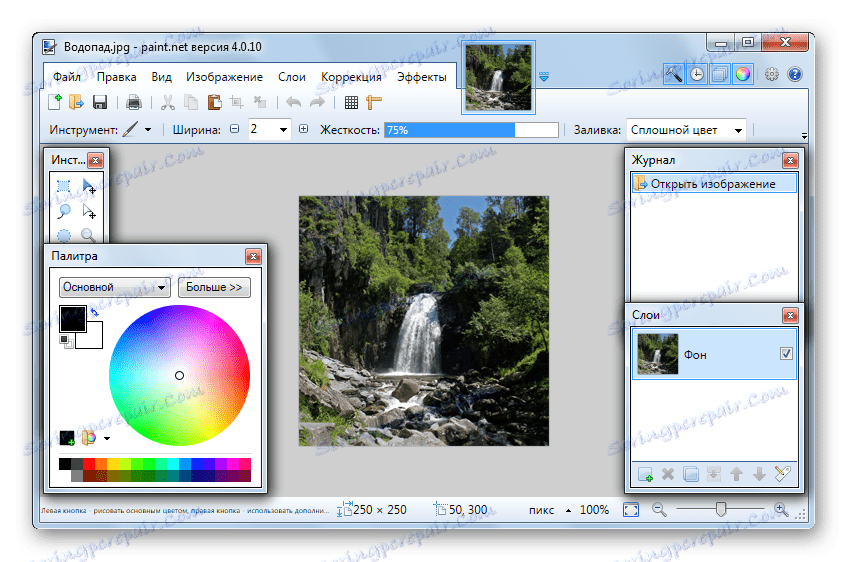

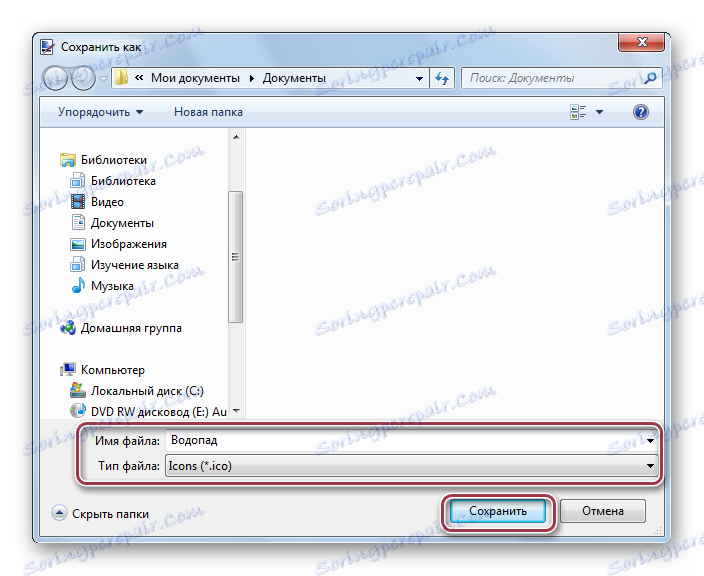
روش 4: GIMP
گیمپ - یک ویرایشگر عکس با پشتیبانی ICO.
- شی مورد نظر را باز کنید.
- برای شروع تبدیل، خط "صادرات به عنوان" را در منوی "File" انتخاب کنید .
- بعد، به نوبه خود، نام تصویر را ویرایش کنید. "آیکون مایکروسافت ویندوز (* .ico)" را در فیلدهای مناسب انتخاب کنید. روی "صادرات" کلیک کنید.
- در پنجره بعدی ما انتخاب پارامترهای ICO را انجام می دهیم. به طور پیش فرض رشته را ترک کنید پس از آن، بر روی "صادرات" کلیک کنید.

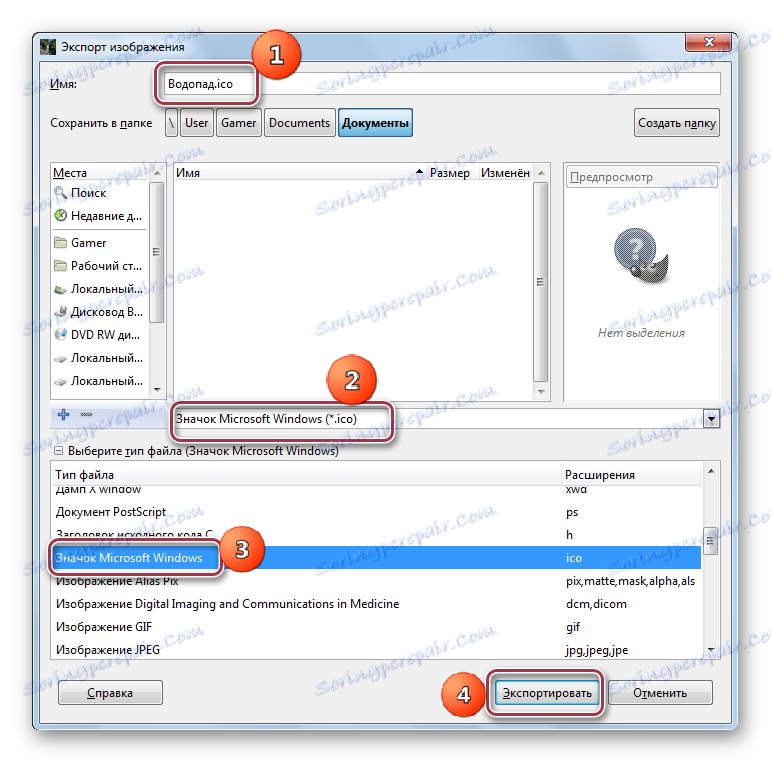
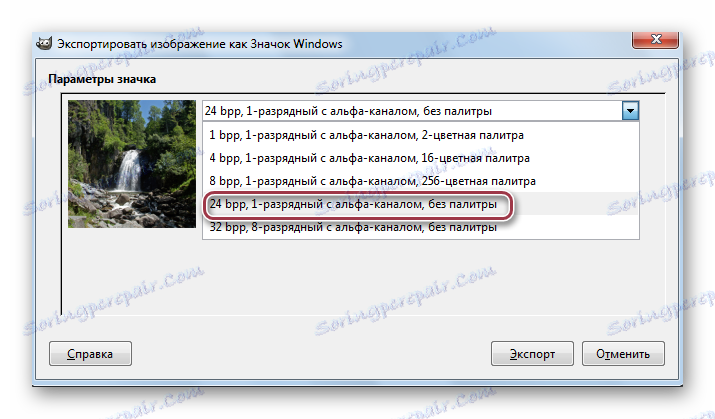
دایرکتوری ویندوز با فایل های منبع و تبدیل شده.
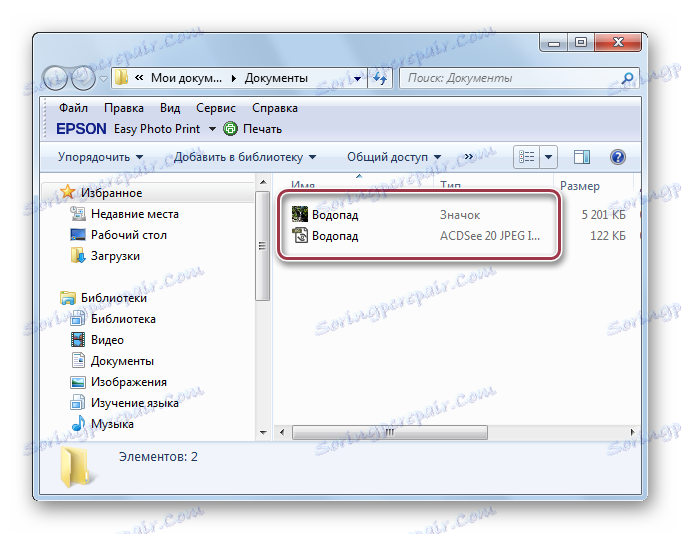
در نتیجه، متوجه شدیم که از برنامه های بازبینی شده، تنها Gimp و XnView دارای پشتیبانی داخلی از فرمت ICO هستند. برنامه هایی مانند Adobe Photoshop، Paint.NET نیاز به نصب یک پلاگین خارجی برای تبدیل JPG به ICO دارند.
